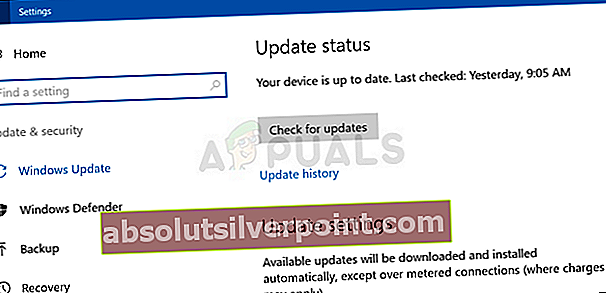Μερικοί χρήστες των Windows μας έκαναν ερωτήσεις μετά την ανάκτηση του υπολογιστή τους από ένα απροσδόκητο σφάλμα BSOD (Blue Screen of Death). Οι περισσότεροι χρήστες που επηρεάζονται αναφέρουν ότι το ζήτημα φαίνεται να εμφανίζεται τυχαία χωρίς προφανή σκανδάλη. Αυτός ο συγκεκριμένος τύπος συντριβής μπορεί να αναγνωριστεί από το μοναδικό του Κωδικός BCC (1000007e). Το ζήτημα δεν αφορά συγκεκριμένη έκδοση των Windows, καθώς έχει επιβεβαιωθεί ότι συμβαίνει τόσο στα Windows 7 όσο και στα Windows 8.1.

Τι προκαλεί το σφάλμα BSOD 1000007e;
Διερευνήσαμε αυτό το συγκεκριμένο μήνυμα σφάλματος αναλύοντας διάφορες αναφορές χρηστών και τις στρατηγικές επιδιόρθωσης που χρησιμοποιούνται συνήθως για να διορθώσουμε αυτό το συγκεκριμένο μήνυμα σφάλματος. Όπως αποδεικνύεται, υπάρχουν πολλοί πιθανοί ένοχοι που μπορούν να είναι υπεύθυνοι για αυτό Κωδικός BCC (1000007e):
- Λανθασμένα μετεγκατεστημένα προγράμματα οδήγησης - Αυτό το ζήτημα αναφέρεται συνήθως ότι συμβαίνει αμέσως μετά την αναβάθμιση των χρηστών στα Windows 10 από παλαιότερες εκδόσεις των Windows. Εάν αυτό το σενάριο ισχύει, θα πρέπει να μπορείτε να το επιλύσετε επιτρέποντας στα Windows να μετεγκαταστήσουν όλα τα προγράμματα οδήγησης (μπορείτε να χρησιμοποιήσετε το Windows Update για αυτόν τον σκοπό).
- Σουίτα προστασίας από ιούς τρίτου μέρους - Το Avast και μερικές άλλες παρόμοιες ομάδες ασφαλείας μπορούν επίσης να είναι υπεύθυνοι για αυτόν τον τύπο απροσδόκητου BSOD crash. Αυτό συμβαίνει κάθε φορά που η σουίτα ασφαλείας καταλήγει να αποκλείει αρχεία που απαιτούνται από τον πυρήνα, αναγκάζοντας το λειτουργικό σύστημα να επανεκκινήσει. Σε αυτήν την περίπτωση, θα μπορέσετε να επιλύσετε το πρόβλημα καταργώντας την εγκατάσταση της σουίτας ασφαλείας τρίτου μέρους που προκαλεί το σφάλμα.
- Ξεπερασμένη έκδοση του BIOS - Σε ορισμένες διαμορφώσεις επιτραπέζιου υπολογιστή, το πρόβλημα επιβεβαιώνεται ότι παρουσιάζεται λόγω μιας ασταθούς έκδοσης BIOS - πιο συχνά αναφέρεται ότι συμβαίνει σε επιτραπέζιους υπολογιστές. Σε αυτήν την περίπτωση, θα πρέπει να μπορείτε να επιλύσετε το ζήτημα ενημερώνοντας την έκδοση BIOS στην τελευταία.
- Καταστροφή αρχείων συστήματος - Η καταστροφή αρχείων συστήματος μπορεί επίσης να είναι υπεύθυνη για απρόσμενα σφάλματα BCCode (1000007e). Εάν αυτό το σενάριο ισχύει, θα πρέπει να μπορείτε να επιλύσετε το ζήτημα εκτελώντας μια εγκατάσταση επιδιόρθωσης.
Εάν αναζητάτε αυτήν τη στιγμή μια λύση που θα σας βοηθήσει να αποφύγετε το μέλλον Κωδικός BCC (1000007e)σφάλματα, αυτό το άρθρο θα σας παρέχει αρκετούς διαφορετικούς οδηγούς αντιμετώπισης προβλημάτων. Παρακάτω, θα βρείτε μια συλλογή μεθόδων που άλλοι χρήστες σε παρόμοια έχουν εφαρμόσει με επιτυχία σε άλλες για να σταματήσουν τα τυχαία BSOD.
Προκειμένου να παραμείνετε όσο το δυνατόν πιο αποτελεσματικοί, σας συμβουλεύουμε να ακολουθήσετε τις πιθανές διορθώσεις παρακάτω με τη σειρά που παρουσιάζονται, αφού ταξινομούνται κατά αποδοτικότητα και σοβαρότητα. Τελικά, θα πρέπει να αντιμετωπίσετε μια βιώσιμη επιδιόρθωση ανεξάρτητα από τον ένοχο που προκαλεί το σφάλμα.
Ας ξεκινήσουμε!
Μέθοδος 1: Εγκατάσταση κάθε εκκρεμής ενημέρωσης
Όπως αποδεικνύεται, αυτό το συγκεκριμένο ζήτημα μπορεί να προκύψει σε περιπτώσεις όπου μια σειρά μετεγκατεστημένων προγραμμάτων οδήγησης δεν είναι συμβατές με τις τρέχουσες εκδόσεις των Windows. Αυτό συμβαίνει συνήθως μετά την αναβάθμιση των χρηστών σε Windows 10 από παλαιότερη έκδοση των Windows. Σε αυτήν την περίπτωση, το σφάλμα BSOD θα συμβεί όποτε χρησιμοποιείται το ασύμβατο πρόγραμμα οδήγησης.
Αρκετοί επηρεαζόμενοι χρήστες που αντιμετώπισαν το ίδιο μήνυμα σφάλματος ανέφεραν ότι τελικά κατάφεραν να επιλύσουν το ζήτημα αφού εγκατέστησαν κάθε εκκρεμή ενημέρωση που ετοιμάζεται να εγκαταστήσει το Windows Update. Αυτή η διαδικασία είναι επιτυχής επειδή είναι πολύ πιθανό ότι τα ασύμβατα προγράμματα οδήγησης θα αντικατασταθούν με συμβατά ισοδύναμα.
Ακολουθεί ένας γρήγορος οδηγός για την εγκατάσταση κάθε εκκρεμής ενημέρωσης μέσω του Windows Update:
- Τύπος Πλήκτρο Windows + R για να ανοίξετε ένα παράθυρο διαλόγου Εκτέλεση. Στη συνέχεια, πληκτρολογήστε "Ms-settings: windowsupdate" και πατήστε Εισαγω για να ανοίξετε το Ενημερωμένη έκδοση για Windows καρτέλα του Ρυθμίσεις εφαρμογή.

- Μόλις μπείτε στην καρτέλα Windows Update, μεταβείτε στη δεξιά πλευρά και κάντε κλικ στο Ελεγχος για ενημερώσεις για να ξεκινήσει η σάρωση για ενημερώσεις.
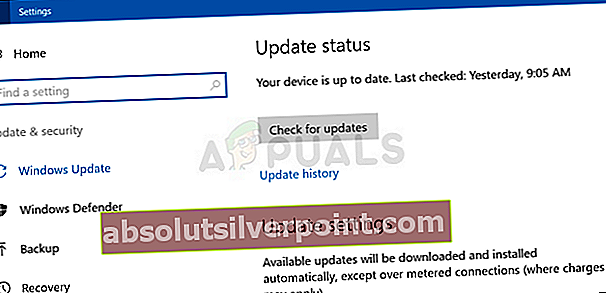
- Εάν είναι διαθέσιμες νέες ενημερώσεις, ακολουθήστε τις οδηγίες στην οθόνη για να εγκαταστήσετε κάθε εκκρεμή ενημέρωση έως ότου δεν έχουν απομείνει.
Σημείωση: Εάν σας ζητηθεί να κάνετε επανεκκίνηση πριν από την εγκατάσταση κάθε ενημέρωσης, κάντε το, αλλά φροντίστε να επιστρέψετε στην ίδια οθόνη για να συνεχίσετε την εγκατάσταση έως ότου ο υπολογιστής σας είναι ενημερωμένος.
- Μόλις εγκατασταθούν όλες οι ενημερώσεις, επανεκκινήστε τον υπολογιστή σας ξανά και δείτε εάν το πρόβλημα επιλυθεί μόλις ολοκληρωθεί η επόμενη ακολουθία εκκίνησης.
Εάν αυτή η μέθοδος δεν ισχύει για το σενάριό σας ή ο υπολογιστής σας είναι ήδη ενημερωμένος, μεταβείτε στην επόμενη μέθοδο παρακάτω.
Μέθοδος 2: Κατάργηση εγκατάστασης προστασίας από ιούς τρίτων
Ένας απίθανος αλλά μάλλον κοινός ένοχος είναι μια υπερπροστατευτική σουίτα προστασίας από ιούς. Τις περισσότερες φορές, οι χρήστες που επηρεάζονται δείχνουν προς το Avast ή έναν παρόμοιο πελάτη τρίτου μέρους για την ενεργοποίηση των BSOD crash. Οι αιτίες πίσω από αυτήν τη συμπεριφορά είναι διαφορετικές, αλλά είναι πιθανό ότι η σουίτα ασφαλείας καταλήγει να κλειδώνει ορισμένα αρχεία που λειτουργούν στενά με τον πυρήνα, πράγμα που σταματά αποτελεσματικά το λειτουργικό σύστημα.
Εάν αυτό το σενάριο ισχύει, θα πρέπει να μπορείτε να επιλύσετε το ζήτημα απεγκαθιστώντας τη σουίτα τρίτου μέρους που προκαλεί το σφάλμα. Ακολουθεί ένας γρήγορος οδηγός για το πώς να το κάνετε αυτό:
- Τύπος Πλήκτρο Windows + R για να ανοίξετε ένα Τρέξιμο κουτί διαλόγου. Στη συνέχεια, πληκτρολογήστε "Appwiz.cpl" και πατήστε Εισαγω για να ανοίξετε το παράθυρο Προγράμματα και δυνατότητες.

- Μόλις μπείτε στο Προγράμματα και χαρακτηριστικά παράθυρα, μετακινηθείτε προς τα κάτω στη λίστα των εγκατεστημένων εφαρμογών έως ότου εντοπίσετε τη σουίτα προστασίας από ιούς που υποψιάζεστε ότι προκαλεί τη διένεξη.
- Όταν το δείτε, κάντε δεξί κλικ πάνω του και επιλέξτε Κατάργηση εγκατάστασης από το μενού περιβάλλοντος που εμφανίστηκε πρόσφατα.

- Ακολουθήστε τις οδηγίες που εμφανίζονται στην οθόνη για να ολοκληρώσετε την κατάργηση εγκατάστασης και, στη συνέχεια, κάντε επανεκκίνηση του υπολογιστή σας για να δείτε εάν το πρόβλημα έχει επιλυθεί.
Σημείωση: Μπορείτε να ακολουθήσετε αυτό το άρθρο (εδώ) εάν θέλετε να βεβαιωθείτε ότι καταργούνται τυχόν υπόλοιπα αρχεία της σουίτας AV.
Εάν αυτή η μέθοδος δεν ήταν εφαρμόσιμη στην περίπτωσή σας, μεταβείτε στην επόμενη μέθοδο παρακάτω.
Μέθοδος 3: Ενημέρωση έκδοσης BIOS
Ορισμένοι χρήστες που αντιμετώπισαν το πρόβλημα σε επιτραπέζιους υπολογιστές (κυρίως στην Dell) ανέφεραν ότι κατάφεραν να σταματήσουν τα τυχαία σφάλματα BSOD με το 1000007e BCCode αφού κατάφεραν να ενημερώσουν με επιτυχία το υλικολογισμικό του BIOS.
Ωστόσο, λάβετε υπόψη ότι η ακριβής διαδικασία ενημέρωσης της έκδοσης BIOS είναι πολύ διαφορετική σύμφωνα με τον κατασκευαστή της μητρικής πλακέτας.
Προειδοποίηση: Η διαδικασία ενημέρωσης της έκδοσης BIOS ενδέχεται να καταλήξει να δημιουργεί πρόσθετα προβλήματα σταθερότητας με τον υπολογιστή σας εάν ακολουθήσετε εσφαλμένα τα βήματα. Εξαιτίας αυτού, σας συνιστούμε να ενημερώσετε το υλικολογισμικό του BIOS μόνο εάν το κάνατε πριν και είστε βέβαιοι ότι θα μπορείτε να το κάνετε.
Τα ακριβή βήματα ενημέρωσης θα διαφέρουν από διαμόρφωση σε διαμόρφωση, οπότε ακολουθήστε την κατάλληλη τεκμηρίωση σύμφωνα με τον κατασκευαστή σας. Ακολουθούν μερικοί χρήσιμοι σύνδεσμοι από τους πιο δημοφιλείς κατασκευαστές που θα σας βοηθήσουν να ενημερώσετε την έκδοση BIOS:
- Μικρή και στενή κοιλάδα
- Άσερ
- Lenovo
- Άσος
Εάν ο κατασκευαστής σας δεν βρίσκεται στην παραπάνω λίστα, αναζητήστε στο διαδίκτυο συγκεκριμένα βήματα.
Εάν η έκδοση Bios σας έχει ενημερωθεί, αλλά εξακολουθείτε να αντιμετωπίζετε αυτό το ζήτημα, προχωρήστε στην επόμενη μέθοδο παρακάτω.
Μέθοδος 4: Εκτέλεση εγκατάστασης επισκευής
Εάν το ζήτημα παρουσιάζεται λόγω ενός υποκείμενου ζητήματος διαφθοράς, θα πρέπει να μπορείτε να επιλύσετε το πρόβλημα εκτελώντας μια εγκατάσταση επιδιόρθωσης. Αρκετοί επηρεαζόμενοι χρήστες επιβεβαίωσαν ότι αυτή η μέθοδος ήταν επιτυχής να τους βοηθήσει να χρησιμοποιούν τον υπολογιστή τους κανονικά χωρίς τη σταθερά 1000007ε Το BOSD διακόπτεται.
Αυτή η διαδικασία είναι ανώτερη από μια καθαρή εγκατάσταση, καθώς θα ανανεώνει μόνο τα στοιχεία των Windows και τις διαδικασίες που σχετίζονται με την εκκίνηση - Σας επιτρέπει να διατηρείτε όλα τα προσωπικά δεδομένα, συμπεριλαμβανομένων φωτογραφιών, εφαρμογών, παιχνιδιών, βίντεο και οποιουδήποτε άλλου τύπου προσωπικών αρχείων.
Εάν θέλετε να πραγματοποιήσετε μια εγκατάσταση επισκευής, μπορείτε να ακολουθήσετε τις οδηγίες σε αυτό το άρθρο (εδώ).